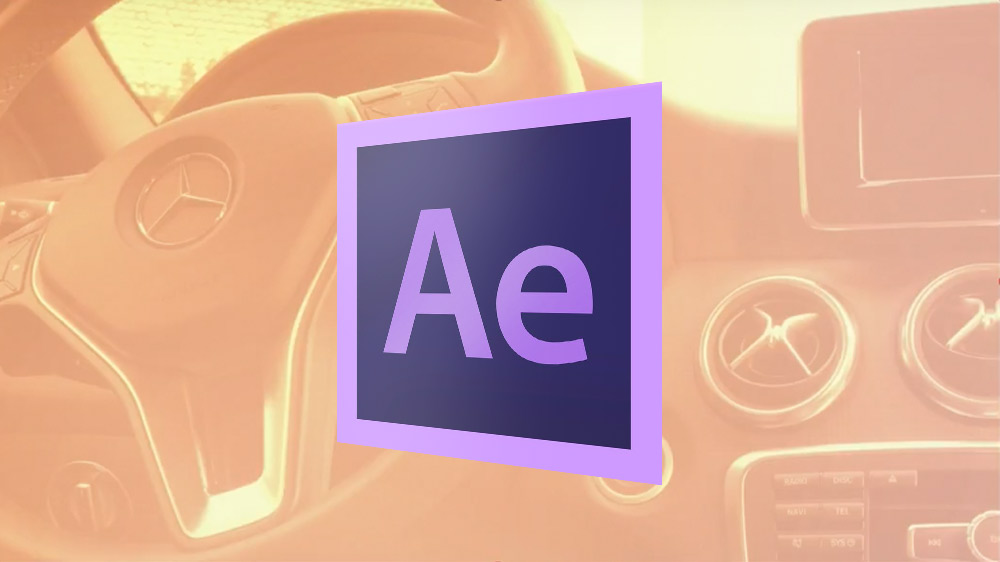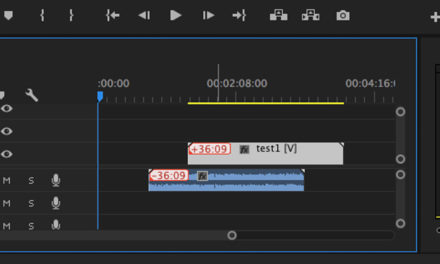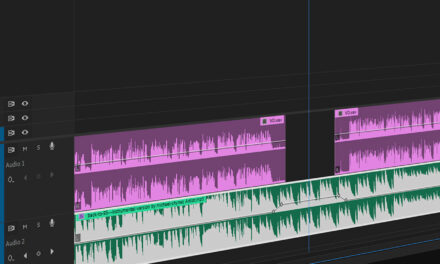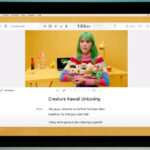Light Leaks können als Overlay für Fashion, Lifestyle usw. verwendet werden. Entweder man legt sie dauerhaft über das Video oder man verwenden Sie als Übergang/Überblendung zwischen zwei Clips.
Light Leaks einfach selbst machen in After Effects
Wie ihr im Video sehen werden, bestehen die selbsterstellten Light Leak Overlays lediglich aus zwei Ebenen in After Effects:
- Eine Farbebene mit dem Effekt „Turbulentes Rauschen“ sowie Einfärben mit Farbe X
- Eine Farbebene mit dem Effekt „Turbulentes Rauschen“ sowie Einfärben mit Farbe Y
Die Einstellungen für Turbulentes Rauschen können auf beiden Flächen gleich sein, lediglich sollte man bei der zweiten Farbfläche den Zufallswert abändern, damit sich beide ebenen später voneinander unterscheiden.
Die Animation der „Leaks“ erfolgt durch ein animieren des „Evolution“ Wertes bei dem Effekt „Turbulentes Rauschen“. Hier gehen wir nicht manuell vor indem wir einzelne Keyframes setzen, sondern wir klicken bei gedrückter alt-Taste auf die Stoppuhr bei „Evolution“ und schreiben dann unten in der Timeline bei Expression in das Feld: „time*400“ (Ohne die Anführungszeichen!).
In After Effects erstelle Light Leaks könnt ihr entweder direkt als After Effects Datei in Premiere laden (Langsam, da jedes mal gerendert werden muss) oder ihr exportiert diese in AE indem ihr sie rendert. Rendern auch gerne mit RGB+Alpha im Renderdialog, falls ihr beispielsweise mit Transparenz gearbeitet habt bei einzelnen Ebenen.
Später im Schnittprogramm kann dann mit den verschiedenen Ebenenblendmodi gespielt werden (Überlagern, Weiches Licht, Lineares Licht etc.)
Verwendet ihr die Light Leaks als Übergang zwischen zwei Clips, dann kann beispielsweise in Premiere noch ein Übergang wie Crossfade helfen, das ganze schön ein- und ausblenden zu lassen.